XenServer部署系列――准备工作
XenServer部署系列之01准备工作
一、关于XenServer
关于XenServer,百度上如此描述:
Citrix Xenserver,思杰基于Linux的虚拟化服务器。Citrix XenServer是一种全面而易于管理的服务器虚拟化平台,基于强大的 Xen Hypervisor 程序之上。XenServer 是为了高效地管理 Windows(R) 和 Linux(R)虚拟服务器而设计的,可提供经济高效的服务器整合和业务连续性。
思杰公司已经正式宣布新版XenServer 6.2完全免费开源。思杰也引入新的XenServer社区门户,提供包括支持与维护在内的商业付费XenServer 6.2版本,新的CPU插槽许可,以及新的简化包装与价格。
随着XenServer 6.2的发布,思杰将继续演化XenServer,沿着水平扩展的路线将XenServer现代化,之前,思杰将CloudStack捐给Apache基金会,提供一个开放、灵活的云业务流程平台,可用于交付可靠且可扩展的私有云和公共云。开源的云编排平台CloudStack和OpenStack,满足云构建者对源代码与开放API的期望。
XenServer各版本及其功能列表如下(网上找到的资料,未经核实):
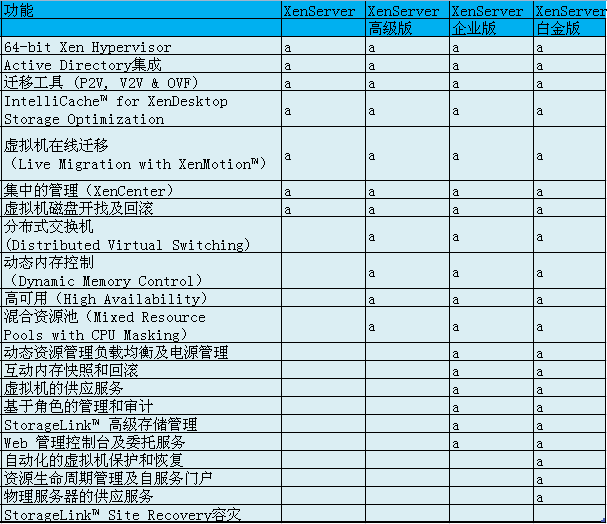
产品部分免费是被逼无奈给予寻求突破的一个市场营销策略,目的是从vmware手里夺取一些市场份额,同时把虚拟化的产品推广给Citrix目前其他产品的客户,这里面包括HA在内的产品不是免费的,技术支持不是免费的。
XenServer产品策略主要是为客户提供迈向云环境的可靠平台。让思杰既保住桌面虚拟化的领导地位,也成为公共云中占统治地位的虚拟化平台。思杰的产品方向是确保为用户提供一条将其重要工作负载无缝迁移到云环境的路径。
二、下载Xenserver6.2镜像
国外免费的产品,都需要到官网里注册一个帐号,兜转半天的,Citrix XenServer也不例外。
如果没有XenServer的安装镜像,请先到如下网址填取注册信息,以获取Xenserver的ISO下载文件
http://deliver.citrix.com/go/citrix/cnswbFreeXenServer
依次填写,然后点击提交。注册完成后,系统会返回以下信息。
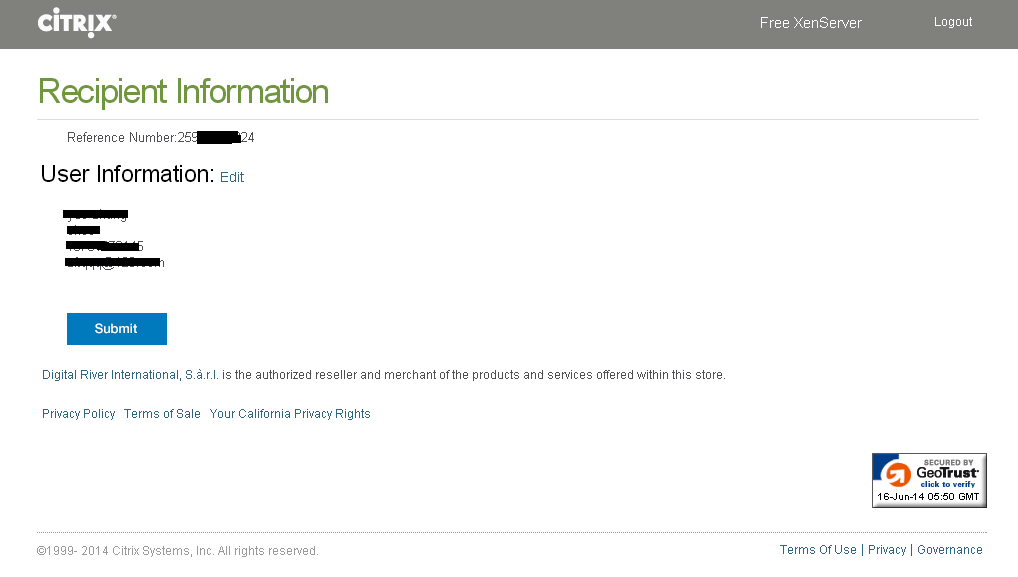
最后返回以下页面(注,该页面链接会被发送到注册时用的邮箱里),
单击里面的Download XenServer链接,进入到Citrix Download Manager下载页面,该页面会自动对应到最新的XenServer镜像(注,截至目前,XenServer最新的版本为6.2.0)。

进入到Citrix Download Manager下载页面(注,这个页面对应的是XenServer 6.2.0版本)。
http://downloadns.citrix.com.edgesuite.net/7281/XenServer-6.2.0-install-cd.iso
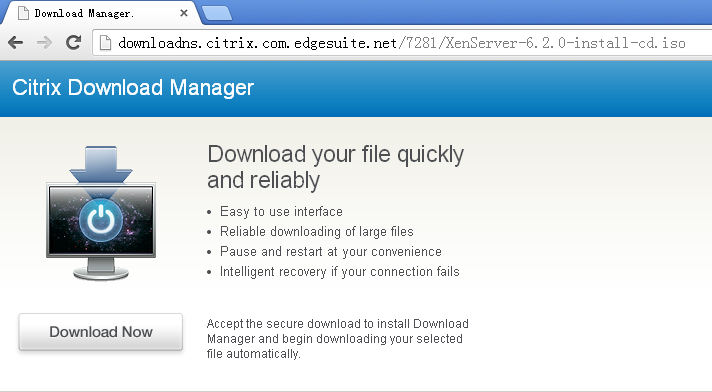
单击页面中的Download Now按钮,进行下载。下载过程启用了一个名为“Download Manager”的工具,该工具对JDK有要求,如果JDK版本太低,系统会提示先升级JDK。
下载完成后,将该ISO文件刻录成CD,或通过UtraISO工具写入到U盘里,以在物理服务器上进行系统安装。
当然,也可以直接进入到官网Download页面进行下载,但是也要注册帐号后才有权限下载。
三、下载许可证License
许多资料提到通过在http://deliver.citrix.com/go/citrix/xenserver_activation中填写信息,之后Citrix会通过电子邮件发送一个包含激活密钥license.xslic的邮件。然后在XenCenter(这个要单独安装)的License Manager中,导入该许可文件可激活多台XenServer服务器。但这个后缀名为xslic的文件,我在XenServer6.2的安装、使用过程中,一直用不上。据资料显示,必须在第一次安装 XenServer 的 30 天内激活产品,然后每年激活一次。在许可 XenServer 主机之前,会以 XenServer(免费版)的形式运行 30 天。此后,无法启动任何新的、已挂起或已关机的 VM,直至通过将主机激活或为其配置 Citrix 许可(即,安装 Citrix 许可证服务器并下载许可证文件)来许可该主机。这些方法及内容,应该是针对XenServer6.0以前的版本吧。
XenServer6.2开始已经开源了,系统安装完成之后,不需要许可直接就可以用。但为什么许多资料都说到要架设Licensing Server进行许可呢?其实我一直不太理解。我的理解是,许可的意义在于XenCenter的功能,如果没有对XenServer进行许可,尽管它是免费的,但XenCenter并没有足够的权限对它进行更高级的操作。
下面讲述如何获得基于XenDesktop版本的许可证(Citrix官网上没有专门的XenServer的许可证)。使用该许可证进行许可后,可以获得哪些高级功能,我也不是很清楚,在实践中,桌面虚拟化的实现,是需要用到这个许可证的。
使用注册的帐号登录Citrix官网,https://www.citrix.com/welcome.html?resource=%2Faccount
如果在Citrix官网上还没有注册帐号,请先注册(注册步骤前文已述)。
登录后的界面,如下图所示。单击“Activate and Allocate Licenses”(如红色方框所示),进入到Activate and Allocate Licenses页面。
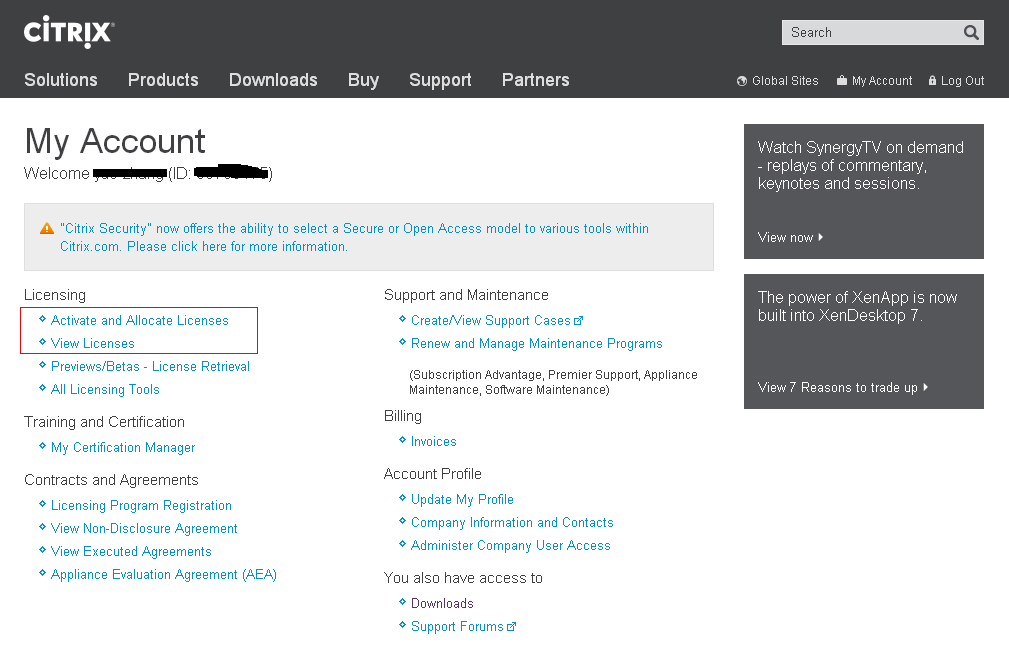
本案中,由于我的帐号以前已经被分配过许可证了,“Activate and Allocate Licenses”一栏中显示的内容如下。
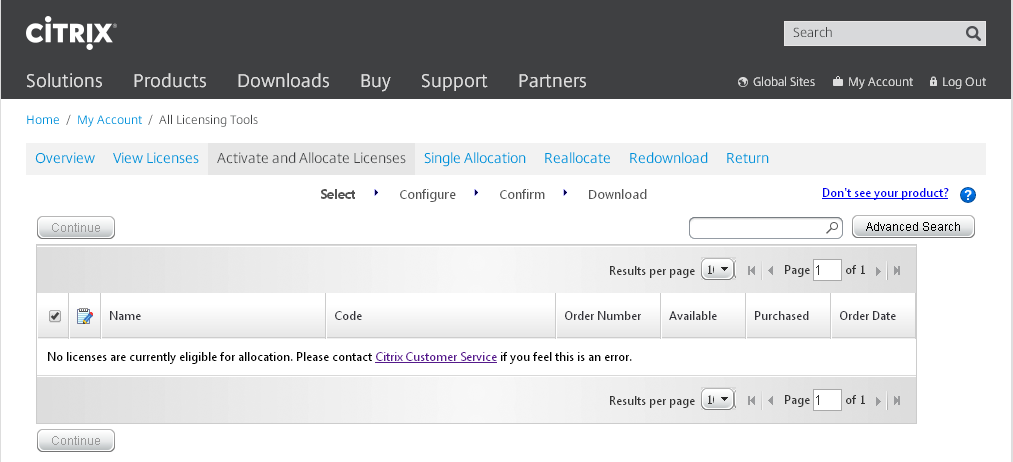
在“View Licenses”一栏中,可看到已经获得的许可。
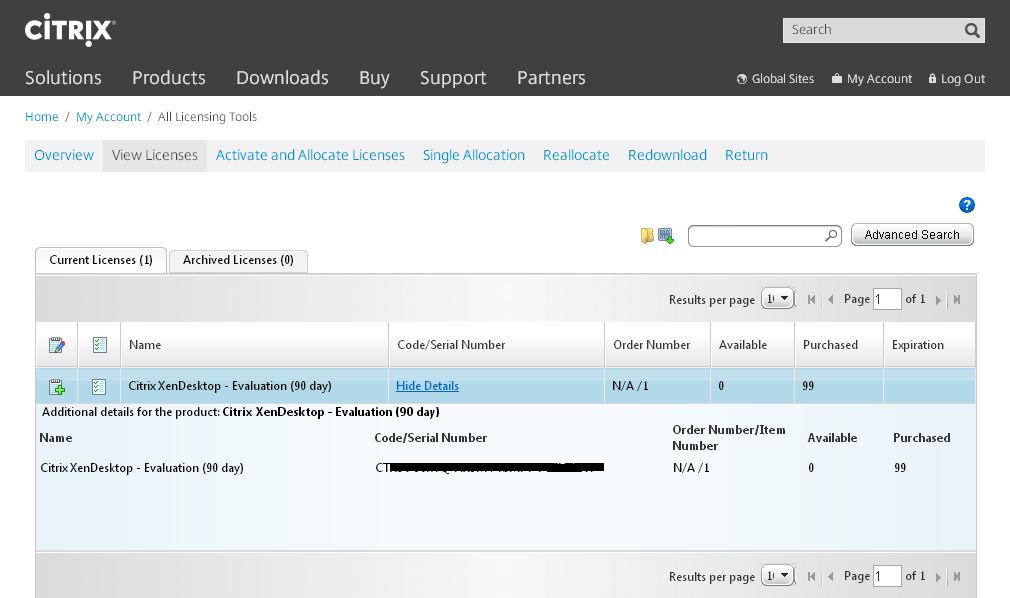
由于Citrix没有专门的XenServer的许可证,所以这里下载XenDesktop的序列号,然后申请lic,填表过程中,lic的主机名,必须和该lic将要被导入到的Windows系统主机名一致;如果错了,则无法导入lic。因为Citrix的License是根据主机名HostName来定义的。申请好后,会下载一个后缀名为lic的文件,这就是Citrix的授权文件,该文件的有效期是90天。
到期后,可通过“Reallocate”续用(保留原主机名)。在Licensing Server(后文将提到)中将续用后 lic导入、替换先前的lic即可。下图为续用操作后返回的界面。
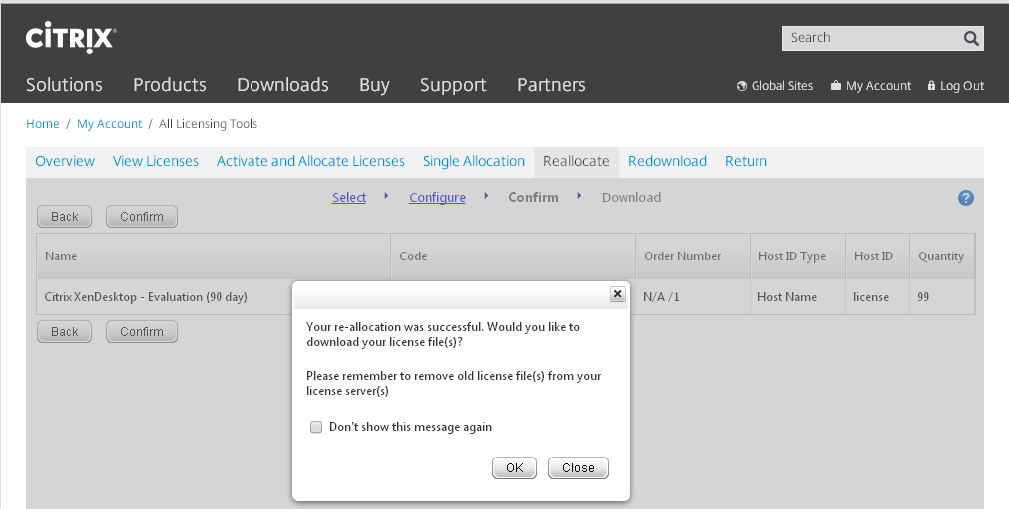
四、安装配置Licensing Server
有了授权文件,还要下载Citrix的Licensing Server,即许可证文件管理器。Licensing Server的官方下载链接如下,建议下载使用11.11.1版本的,该版本对系统的要求是Windows 7或以上。http://www.citrix.com/downloads/licensing/license-server.html
创建许可证服务器主要是针对已经购买了Citrix XenServer的企业和个人,使用许可证服务器来激活XenServer服务器。这里使用的是上文所说的,基于XenDesktop版本的免费许可证。
本案使用Windows Server 2008 R2系统作为Licensing Server的运行环境。请先将Licensing Server和License许可文件拷贝到该系统的指定目录下。
Licensing Server的安装过程很简单,基本上全程自动安装。最后会弹出一个“许可证服务器配置工具”对话框,可以在这里为许可证各项服务指定端口,保留默认即可。注意,如果系统防火墙开启了,需要开放这几个端口。
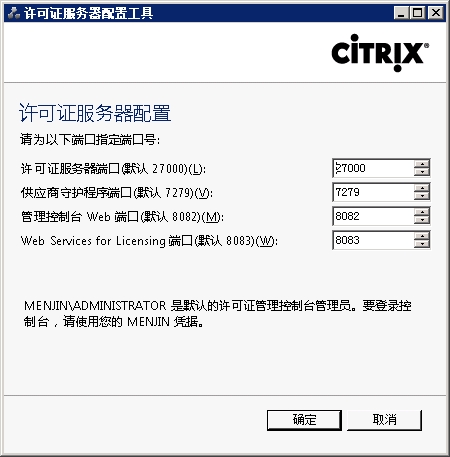
安装完成后,在开始菜单中,可以看到有“Citrix许可证管理控制台”,点击将会在浏览器中打开控制台。
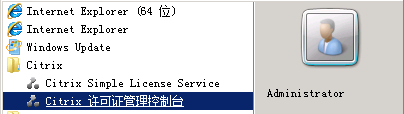
Citrix许可证管理控制台,主页为“控制板”,这里显示的是许可证服务器的运行情况。如果要导入许可证,需要进入到“管理”页面,点击右上角的“管理”按钮即可进入。
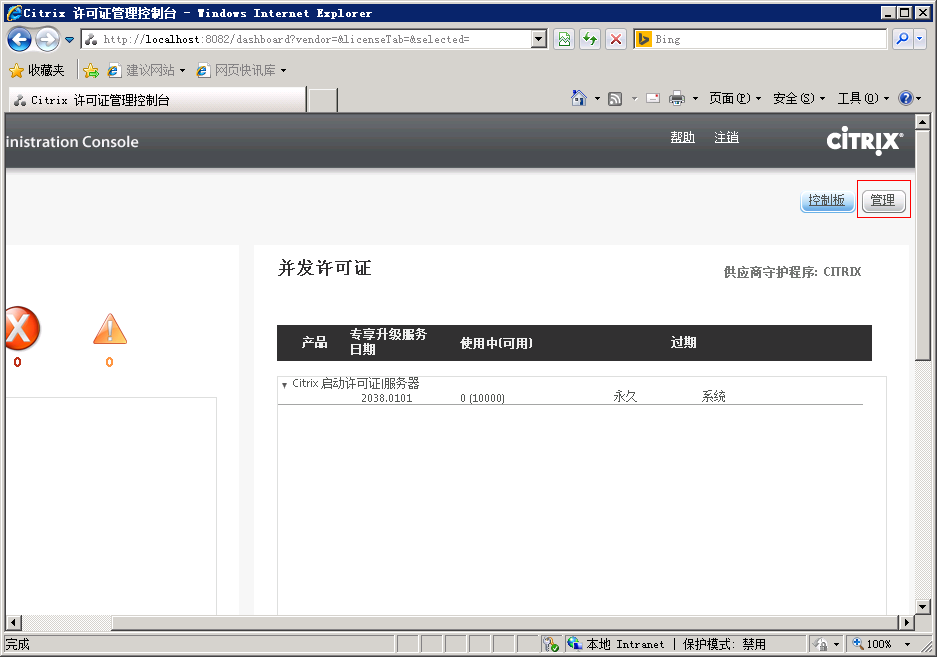
进入“管理”页面,是需要密码的,使用本机管理员及其密码。
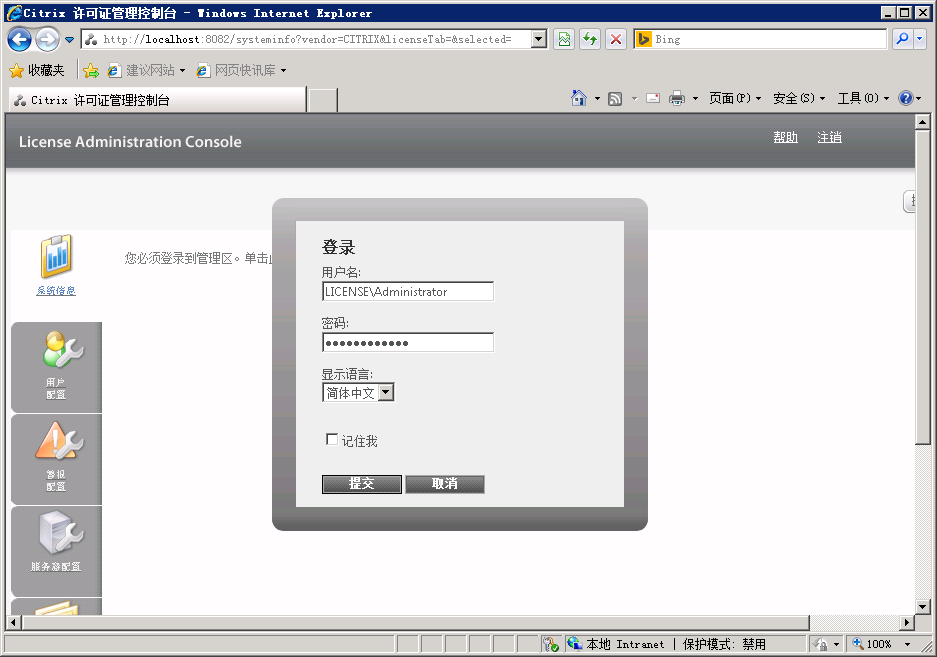
登录管理页面后,左则图标,在最后一个名“供应商守护程序配置”,在这里可以导入许可证。
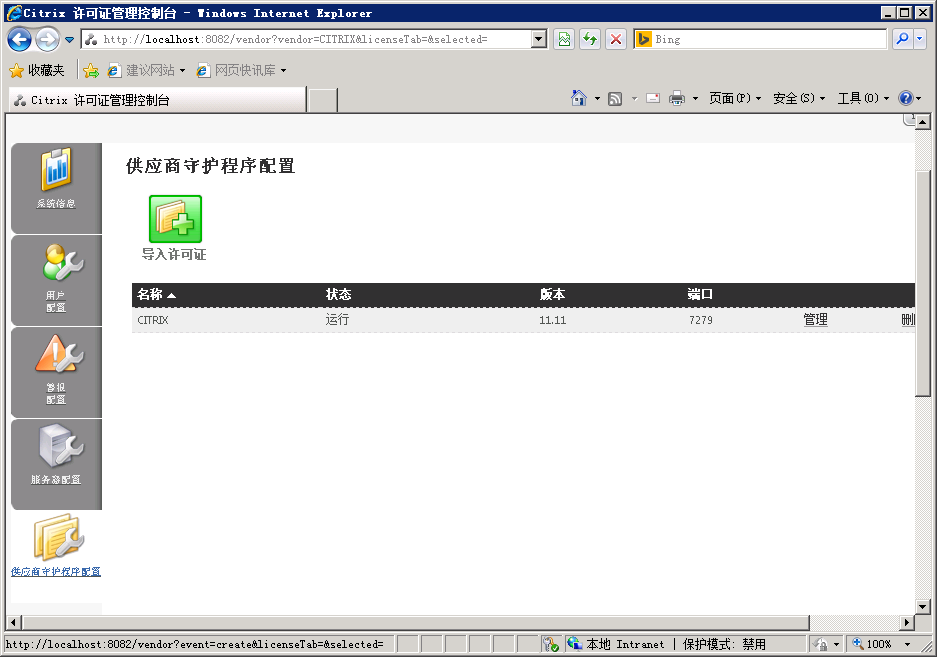
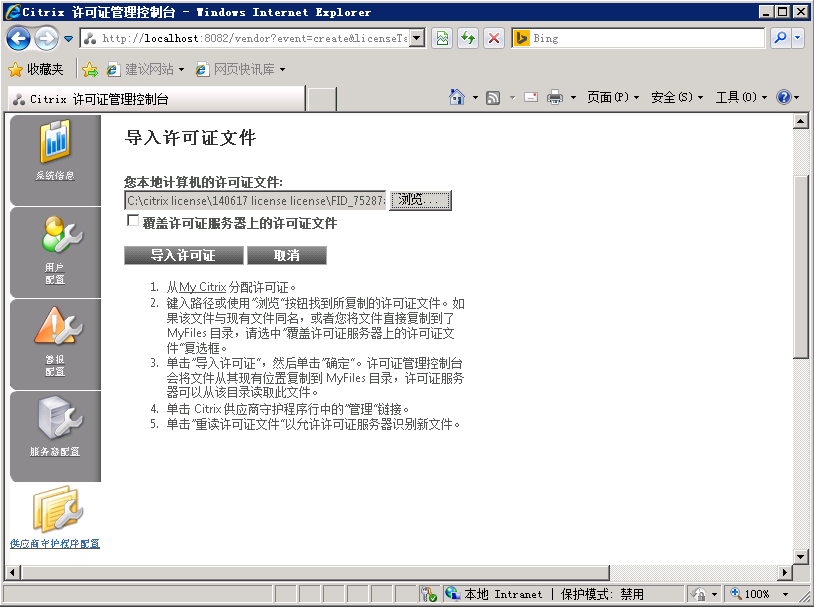
许可证导入成功之后,重启citrix licensing 服务,再回管理页面,在“系统信息”中,应该看到类似下面的信息:
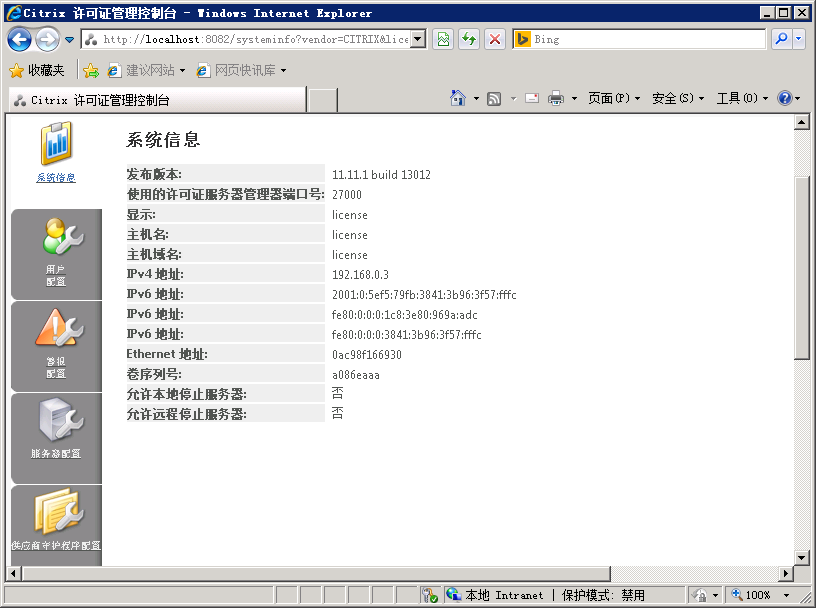
在“控制板”页面,可看到并发许可证的相关信息(在导入许可证之前,这里是没有信息的),表明Citrix的Licensing Server架设成功,可以为多台XenServer服务器提供许可。如果没有信息,需在系统服务中重启“Citrix Licensing”服务。当然,比较直接的方法是重启一下系统。
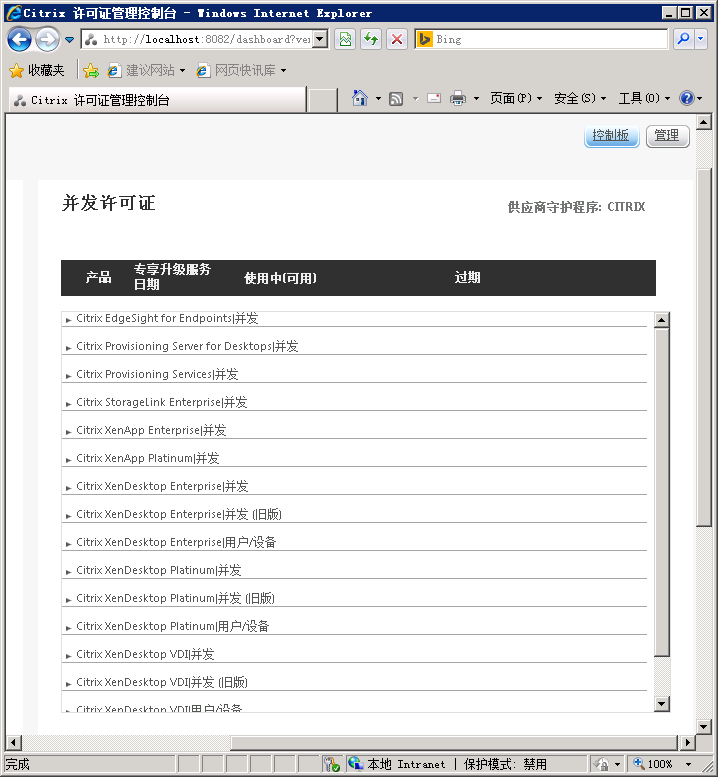
至此,XenServer部署的准备工作完成了。接下来开始部署实战。